この記事では、cPanelを使用してフォルダーのインデックス作成を管理する方法について説明します。フォルダの内容が一覧表示されないようにするために、これはWebサイトの訪問者がindex.php、index.html、index.htmなどのインデックスファイルを含まないフォルダの内容を表示できないようにする方法です。 、またはホームページとして使用できる別のファイル名。この記事は、共有ホスティング、ビジネスホスティング、リセラーホスティング、またはHostwindsを通じてcPanelライセンスを購入し、共有ウェブホスティングサービスのいずれかでcPanelを使用しているその他のクライアントを対象としています。 Hostwindsクライアントは、ディレクトリを表示すると、そのディレクトリまたはフォルダ内のすべてのファイルがWebサイトの訪問者に表示されることに気付く場合があります。
ディレクトリ内のファイルの一覧表示を防ぐ方法
cPanelアカウントにログインします
[詳細]セクションに移動します
インデックスアイコンを見つける
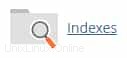
それをクリックします
などの実際のフォルダ名をクリックします

フォルダアイコンではありません(

)
Webサイトにアクセスしたときにファイルが表示されないようにするには、[インデックスなし]の横にあるラジオボタンをオンにします。
[保存]ボタンをクリックして、変更を保存します。
インデックスファイルを含まない作成した他のフォルダに対してこのプロセスを繰り返し、public_htmlなどのドキュメントルートのディレクトリにアクセスしたときにファイルが一覧表示されないようにします。これらのフォルダは、任意のWebブラウザから表示できるように公開されているためです。
ディレクトリ内のファイルを表示する場合は、[デフォルトのシステム設定]、[標準のインデックス](ファイル名のみ)、[ファンシーインデックス](ファイル名と説明)を選択するだけです
その他の選択肢
public_htmlディレクトリに.htaccessという名前のファイルが存在する場合は、最初にこのファイルのバックアップを作成して、簡単に復元できるようにします。
ファイルのリストの表示を制限するpublic_htmlディレクトリまたはフォルダに既存の.htaccessファイルを作成または編集します
.htaccessファイルに次の行を追加します。
Options -Indexes
ファイルを保存し、Webブラウザのフォルダにアクセスして変更を表示します。
何らかの形でお手伝いできる場合は、チケットを送信するか、いつでもライブチャットに参加してください。私たちは24時間年中無休で対応しており、クライアントの成功に専念しています。すべてのクライアントは私たちにとって本当に重要です。